Du hast ein Video aufgenommen und denkst dir, dass einige Szenen auch großartige Standbilder abgeben würden? Mit Lightroom kannst du genau das tun. In dieser Anleitung erfährst du, wie du mit wenigen Klicks Bilder aus deinen Videos extrahieren kannst. Egal, ob es sich um Aufnahmen mit deiner Kamera während eines Familienausflugs oder um spannende Momente in einem gefilmten Projekt handelt – mit Lightroom bringst du die besten Szenen zum Vorschein.
Wichtigste Erkenntnisse
- Mit Lightroom kannst du Standbilder aus Videos extrahieren.
- Die Funktion ermöglicht eine einfache Nachbearbeitung der extrahierten Bilder.
- Die Qualität der Bilder kann variieren, basierend auf der Videoaufnahme.
Schritt-für-Schritt-Anleitung
Schritt 1: Video in Lightroom öffnen
Um die Funktion zum Extrahieren von Bildern aus Videos zu nutzen, beginne damit, das gewünschte Video in Lightroom zu importieren. Ziehe das Video einfach in das Programm oder verwende die Import-Funktion, um deine Datei auszuwählen.
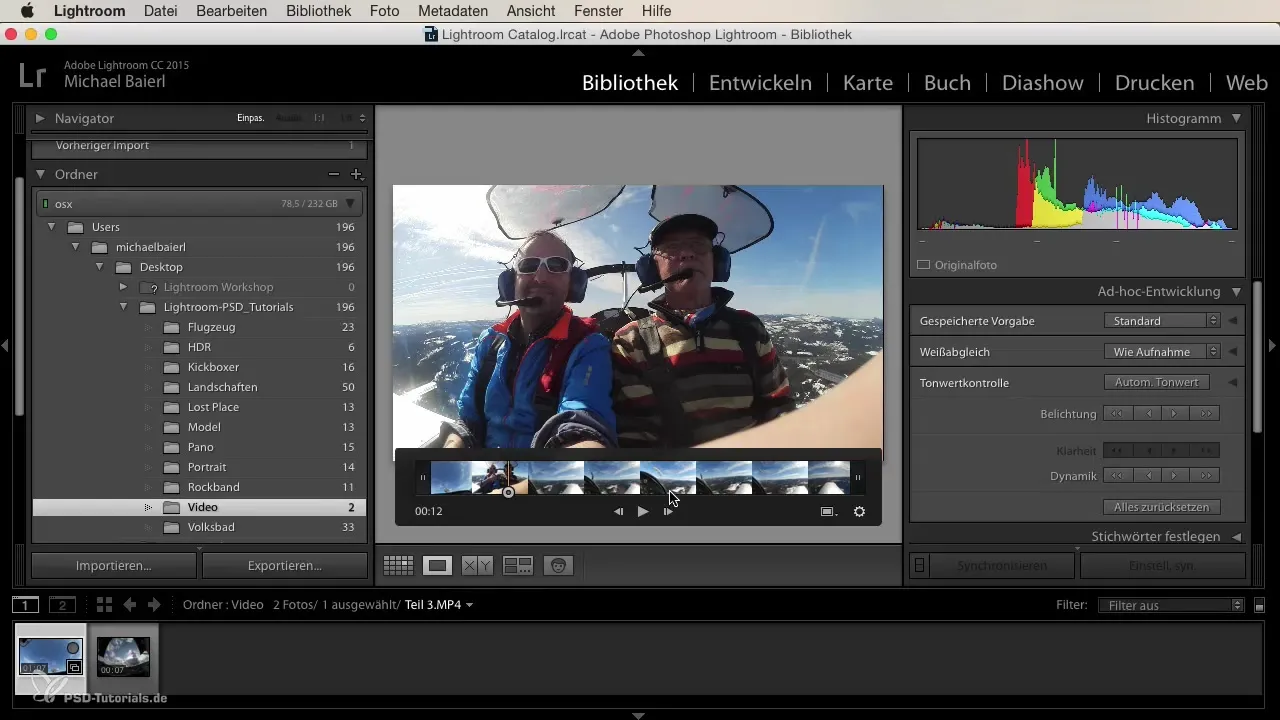
Schritt 2: Video abspielen und interessierende Position finden
Sobald das Video in deinem Katalog angezeigt wird, kannst du es direkt anschauen. Scrolle durch die Frames des Videos, um die Szene zu finden, die du als Standbild erhalten möchtest. Dies geht ganz einfach durch Vor- und Zurückspulen, um den perfekten Moment zu treffen.
Schritt 3: Einzelbild erfassen
Hast du den gewünschten Frame aus dem Video gefunden? Unten am Bildschirm findest du ein kleines Symbol zum Erfassen eines Einzelbildes. Klicke darauf, um das Standbild aus dem Video zu extrahieren. Sofort wirst du sehen, dass das Bild generiert wird und in Lightroom erscheint.
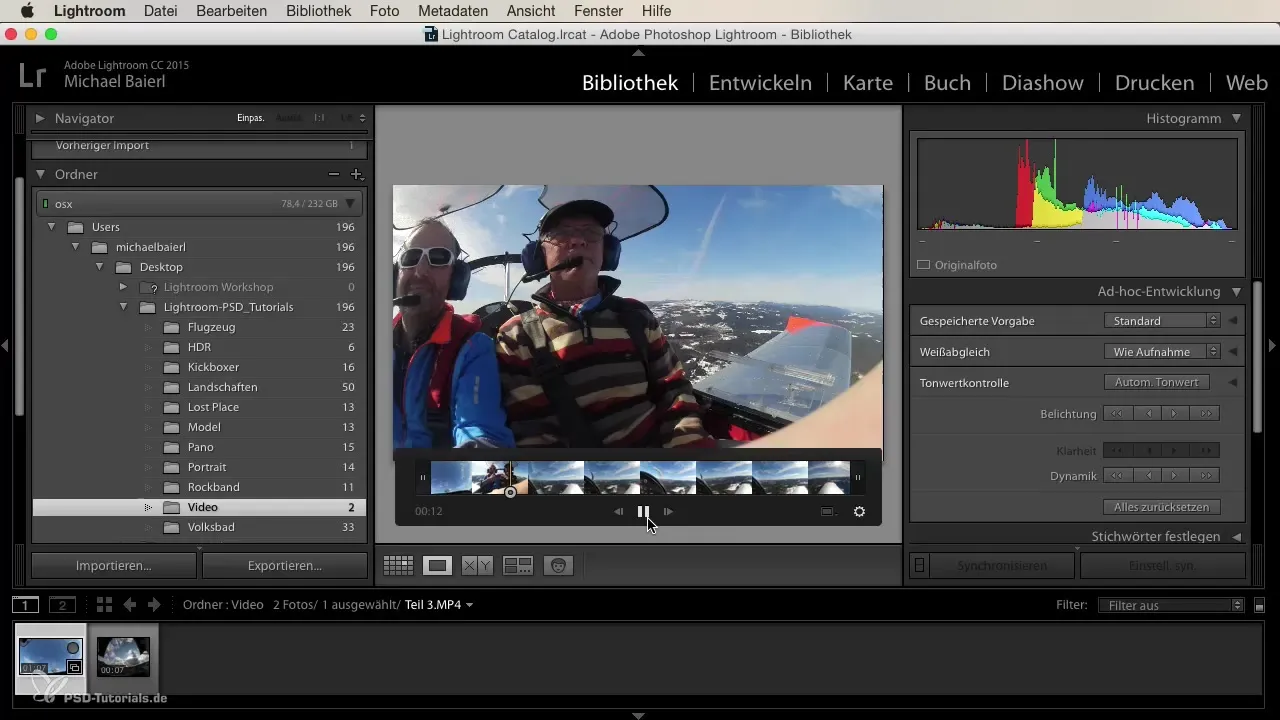
Schritt 4: Entwickeln und Bearbeiten des Standbilds
Das jetzt extrahierte Bild kann wie jedes andere Foto in Lightroom bearbeitet werden. Gehe in das Entwicklungsmodul, um Anpassungen wie den Weißabgleich, Belichtung oder andere Einstellungen vorzunehmen. Nutze die vielen Werkzeuge, die dir zur Verfügung stehen, um das Beste aus deinem Standbild herauszuholen.
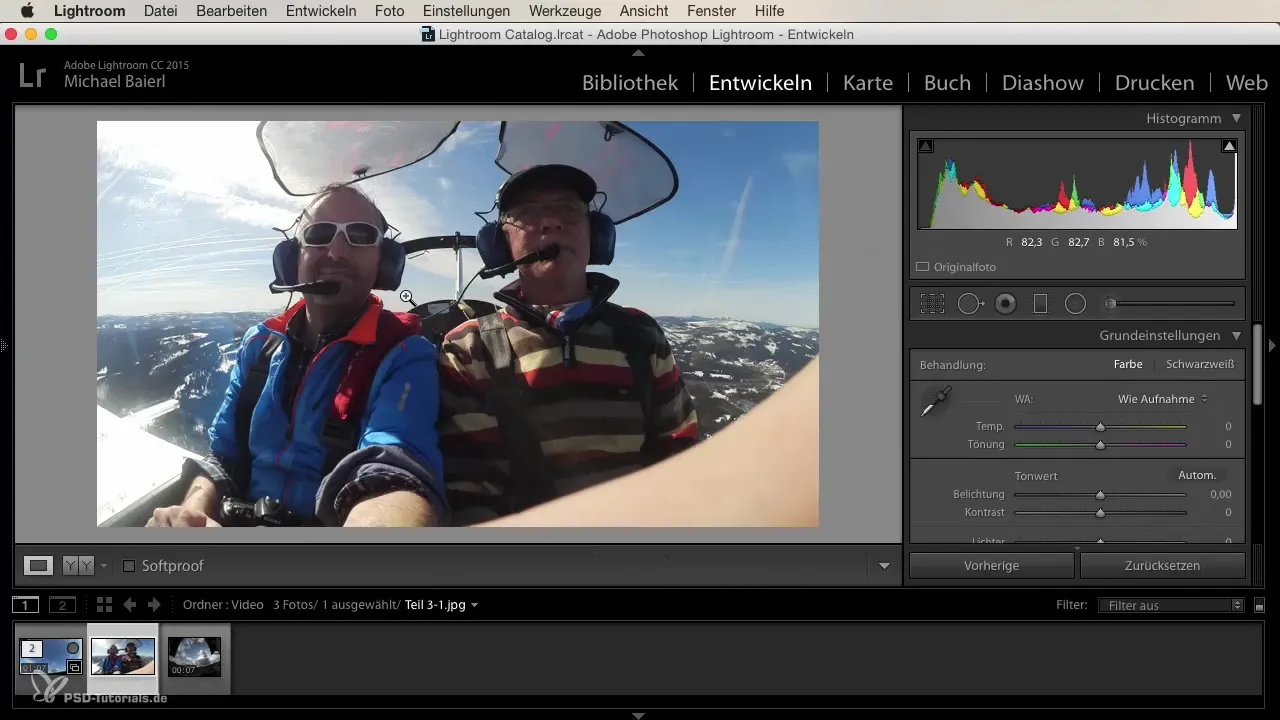
Schritt 5: Zusätzliche Bearbeitungen durchführen
Du kannst das Bild entweder zuschneiden oder die Ausrichtung ändern. Zeichne bei Bedarf eine Vorschau der Bearbeitungen auf, um verschiedene Looks auszuprobieren. Experimentiere mit verschiedenen Einstellungen, um das Bild so zu gestalten, wie du es möchtest.
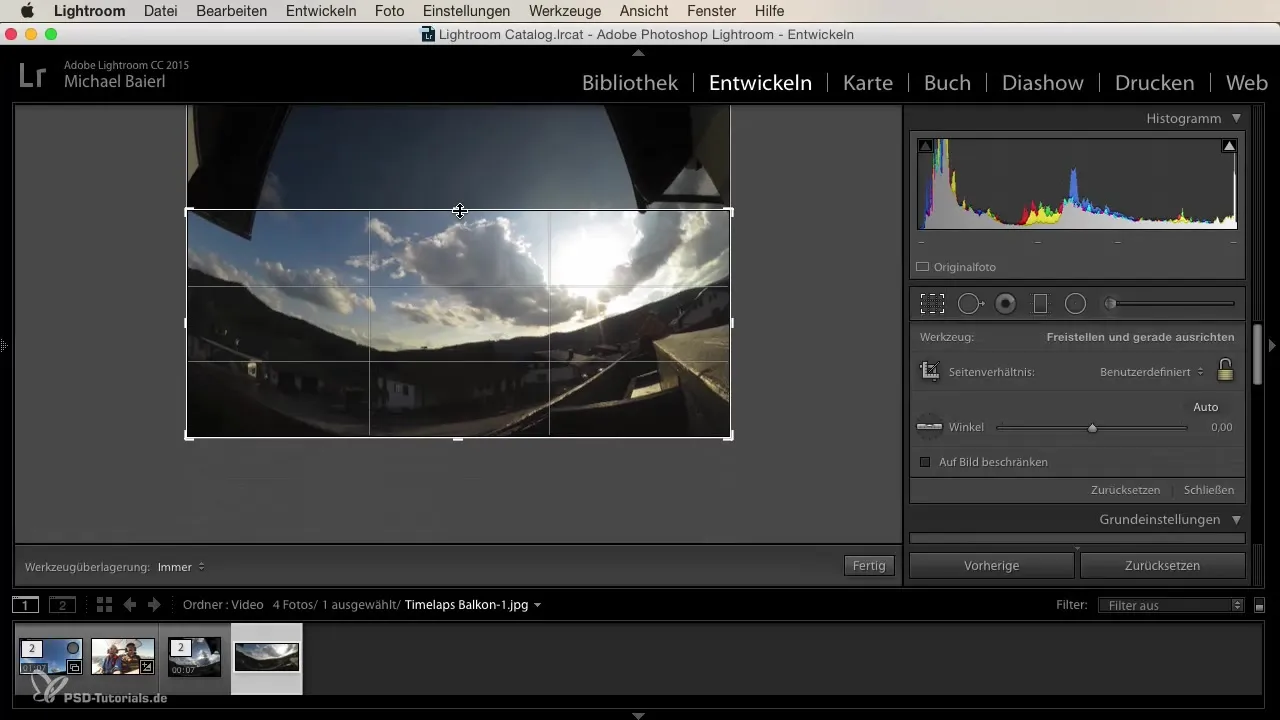
Schritt 6: Exportieren des Standbilds
Sobald du mit deiner Bearbeitung zufrieden bist, exportiere das Standbild in deinem gewünschten Format und der Qualität. Nutze den Exportdialog in Lightroom, um das Bild zu speichern und es anschließend woanders zu verwenden, sei es für soziale Medien, Druck oder persönliche Archive.
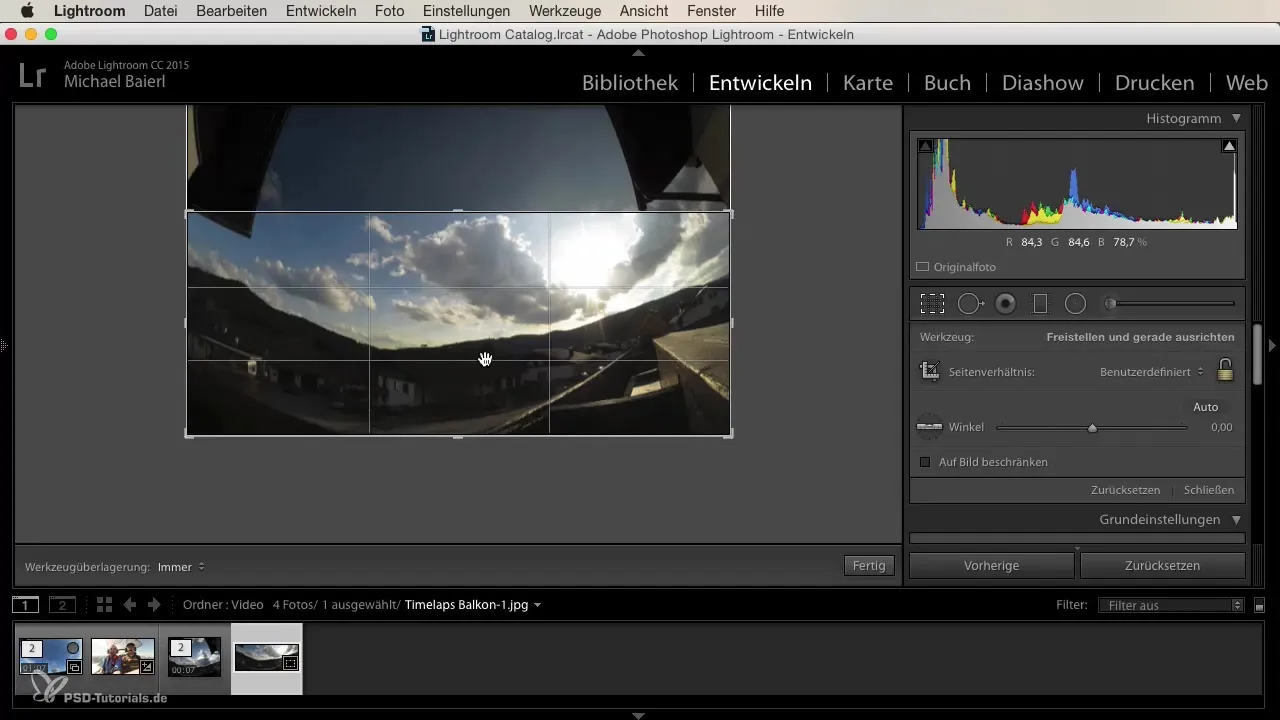
Zusammenfassung
In dieser Anleitung hast du gelernt, wie du aus einem Video gezielt Standbilder extrahieren kannst. Du hast die Schritte vom Importieren des Videos bis hin zum Export deiner bearbeiteten Bilder durchlaufen. Diese Funktion eröffnet dir viele kreative Möglichkeiten, die Erinnerungen festzuhalten, ohne dass du eine Fülle von Fotos machen musst.
Häufig gestellte Fragen
Wie kann ich sicherstellen, dass die Qualität der extrahierten Bilder hoch ist?Achte darauf, dass dein Video in hoher Auflösung aufgenommen wurde, da die Bildqualität direkt davon abhängt.
Welche Arten von Videos kann ich in Lightroom verwenden?Du kannst Videos in gängigen Formaten importieren, solange sie von Lightroom unterstützt werden.
Kann ich Videos direkt im Entwicklungsmodul bearbeiten?Das Entwicklungsmodul unterstützt derzeit keine Videoanpassungen, aber du kannst die extrahierten Bilder dort weiter bearbeiten.


